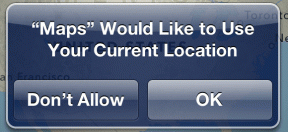9 mejores filtros, efectos y consejos de PicsArt para mejorar su juego de edición de imágenes
Miscelánea / / November 29, 2021
Hay muy pocas aplicaciones de edición de imágenes que han logrado captar la atención de su público, como lo ha hecho PicsArt en los últimos años. Esta pequeña aplicación ha sido excepcional porque incluye excelentes herramientas de edición de imágenes con igualmente grandes filtros y efectos. Esta variedad de herramientas y filtros es suficiente para cambiar el aspecto general de una imagen.

Si es alguien que está probando PicsArt por primera vez y está abrumado por las muchas funciones, no se preocupe, tenemos una guía ingeniosa aquí.
En esta publicación, hemos compilado una lista de los mejores filtros, efectos y configuraciones de PicsArt para mejorar tu juego de fotografía.
Entonces empecemos.
También en Guiding Tech
1. Juega con el efecto Glitch
Glitch - bueno, el nombre lo dice todo. Cuando se aplica correctamente, este efecto puede cambiar el aspecto de una imagen o video en general. El juego de rosa, amarillo y azul mejora las imágenes generales y lo ayuda a destacarse entre las imágenes de aspecto similar.
Para aplicar Glitch, abra la imagen y toque uno de los filtros Glitch debajo de Fltr.

Si está satisfecho con el aspecto del filtro, toque una vez más el Botón de filtro para ajustar el desplazamiento horizontal y vertical.
Arrastre los controles deslizantes hacia la izquierda para ver cómo se desarrolla la magia. ¿Guay, verdad?
2. VHS - Da un salto atrás
Otro filtro que adoro es el filtro VHS. Este le da un toque retro a tu imagen. Como es de esperar, se ven directamente de principios de los 90.
Para el niño de los 90 que hay en mí, es oro.


El filtro VHS está disponible en la pestaña FLTR. Y al igual que el filtro anterior, puede modificar un poco la configuración. ¿Quieres que el ruido sea un poco más? Arrastre el control deslizante de Ruido hacia el lado derecho.
3. Jugar con zoom focal
El desenfoque de fondo es una característica normal en la mayoría de los teléfonos en estos días. A diferencia de los viejos tiempos, no es necesario dedicar tiempo a Snapseed para aplicar desenfoque de fondo en imágenes.
Así que ahora la pregunta es: ¿cómo se puede hacer que se destaque el efecto de 'desenfoque'? ¿Qué tal aplicar el efecto Zoom focal?
Este efecto, que generalmente se logra con lentes especializados en cámaras DSLR, da una apariencia de alejamiento a las imágenes, con solo el objeto en un enfoque nítido.
Con la aplicación PicsArt, solo tiene que navegar a Efectos> Desenfocar y desplazarse horizontalmente hacia la izquierda hasta encontrar dicho efecto.


Habrá un práctico icono de enfoque en la imagen. Tendrás que arrastrarlo hasta el punto donde quieras el foco.
A continuación, simplemente ajuste el nivel de Desenfoque, Tamaño y Desvanecimiento según sus preferencias, y tendrá una imagen lista para Instagram en poco tiempo. Sí, puedes agradecerme más tarde.
4. Aplicar filtros y efectos selectivos
Una de las características que me gustan de PicsArt es la ingeniosa herramienta Borrador. A diferencia de Snapseed, donde debe ir a Ver ediciones para eliminar filtros de forma selectiva y efectos, PicsArt tiene una herramienta de borrador simple.


Una vez que haya aplicado un filtro, seleccione la herramienta Borrador y toque el área donde no desea aplicar el efecto. Indígena, ¿verdad?
También en Guiding Tech
5. Hacer una calcomanía genial
¡Sí, has leído bien! Con PicsArt, puede hacer una pegatina a partir de fotos e imágenes. Y lo mejor es que la aplicación es lo suficientemente inteligente como para determinar los bordes del objeto por sí misma.
Hay opciones ordenadas en la parte inferior, como Persona, Cabello y Fondo. Debe elegir uno de esos según sus necesidades.

Para hacerlo, seleccione Recorte y seleccione su objeto. Los objetos seleccionados se muestran en rojo.


Una vez ajustados los bordes, toque Guardar y tendrá una pegatina de aspecto elegante en su mano.
6. Reemplazar fondo
Entonces has creado una pegatina. ¿Ahora que? Para empezar, puede optar por reemplazar el fondo de esa imagen. Desde cambiar el tono del cielo a rosa claro o darle un trasfondo artístico a la foto de tu peludo amigo, hay muchas cosas que puedes hacer con esta ingeniosa función.

Y sí, olvidé agregar. Las pegatinas también hacen gran material para memes (**guiño guiño**).
Para reemplazar el fondo, abra una calcomanía de la pestaña Calcomanías. A continuación, toque la opción Ajustar. Pellizca para ajustar el tamaño de la pegatina.
A continuación, seleccione el Fondo de la lista de imágenes disponibles. El resultado parece espeluznante, ¿verdad?


Lo único que debe tener en cuenta es que debe tener cuidado con los bordes al realizar la selección.
7. Juega con la curva de color
La curva de color es una de las conceptos básicos de la fotografía y representa el área de oscuridad y claridad de una imagen. La parte superior de la imagen es para los aspectos más destacados. La parte media denota los tonos medios. La parte inferior de la curva es para sombras.
Con PicsArt, no solo puede jugar con la tonalidad de la imagen, sino que también puede elegir dónde aplicar esos efectos en particular.


Una vez que haya realizado los cambios necesarios, toque el icono Borrador para eliminar los efectos de algunas de las ubicaciones.

Después de eso, dibuje sobre el objeto donde desea aplicar el nuevo efecto.
8. Explora las máscaras Cool Shape
Otra característica de PicsArt, que me encanta, son las Shape Masks. Desde un simple círculo hasta octágonos de aspecto elegante con patrones intrincados, hay una variedad de formas que puede elegir para superponer en su imagen.
Lo que hace que esta característica sea especial es que puede elegir el color o los patrones para rellenar estas formas.
Para aplicar una a sus imágenes, desplácese hacia la derecha hasta que vea Máscaras de forma y elija una del lote.


A continuación, toque el icono del patrón Bg para seleccionar un fondo.

Una vez hecho esto, toque el pequeño botón Inverso para ver cómo el patrón llena la máscara. Mágico.
También en Guiding Tech
9. Agregar llamadas geniales
¿Tu imagen necesita una voz? ¿Quizás, una pequeña señal?
Bueno, ciertamente deberías probar las llamadas en PicsArt. Una vez que haya realizado todas las ediciones necesarias en su imagen, diríjase al final de la barra de herramientas.


Ahora, elija un letrero de llamada y una fuente que lo acompañe, y ahí lo tiene. Una voz.
Y sí, los perritos lindos a veces maúllan.
Diga hola a las ediciones de teléfonos inteligentes
Con aplicaciones como PicsArt, ya no necesita una aplicación de edición compleja para hacer pequeñas ediciones y modificaciones menores. Por supuesto, las ediciones iniciales pueden no estar a la altura de sus estándares, y puede haber una gran diferencia entre la realidad y las expectativas, pero créame, lo logrará.
La práctica hace que un hombre sea perfecto, dicen.
A continuación: ¿Sabías que puedes tener una experiencia similar a Photoshop en tu navegador? Lea el siguiente artículo para descubrir cómo.